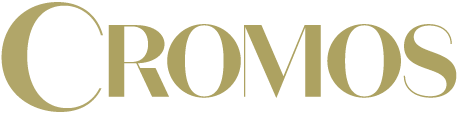Con estos trucos le sacarás más provecho a WhastApp.
Si te has preguntado cómo evitar que aparezca el “escribiendo” mientras digitas un mensaje o si quisieras dejar de ver las notificaciones de un grupo o un chat individual, este artículo es la respuesta a todos esos interrogantes. Hemos reunido 6 trucos que harán tu experiencia en WhatsApp mucho más divertida y con más control de tus acciones en ella.
Te puede interesar: WhatsApp: así puedes activar la opción de “no molestar”
Sigue a Cromos en WhatsApp¡Comencemos!
1. Oculta el “escribiendo”
Hay usuarios que preferirían que esta acción no pudieran verla sus contactos. La buena noticia es que puedes evitarlo de forma fácil y sencilla. Sigue estos pasos:
- Desconecta tu WiFi y desactiva tus datos,
- Escribe el mensaje y dale clic al botón de enviar.
- Verás que como no tienes ningún tipo de conexión aparece un reloj en lugar de los chulitos.
- Reconecta tu WiFi o datos y el mensaje se enviará automáticamente.
2. Cómo evitar las notificaciones de un grupo o un chat molesto
Los grupos en WhatsApp se pueden convertir en todo un dolor de cabeza. La pandemia además incrementó el número de chats de este tipo y puede que quieras salirte, pero sin que eso te cause problemas.
Por ahora, el mensaje automático de que abandonaste el grupo seguirá saliendo, peor tú podrás dejar de ver las notificaciones sin necesidad de silenciarlo. Esto puede pasar también con algún contacto en específico y ahora la solución no es bloquear a esa persona.
La nueva actualización deja los chats archivados en una carpeta donde no te molestarán más. Así que archiva ese grupo y olvídate de recibir mensajes molestos. En caso de que quisieras ver qué ha pasado en ese grupo, solo debes oprimir la opción de archivados y allí estará ese chat.
3. Si no quieres que aparezca el mensaje “reenviado”
Puede que a muchos les moleste ver que su mensaje parece con esa notificación. La plataforma agregó el “reenviado” con el fin de notificar al emisor que el mensaje proviene de otra fuente. Sin embargo, existe una forma de evitarlo y es muy sencilla.
En lugar de seleccionarlo y reenviarlo, copia y pega el mensaje. De ese modo, no aparecerá la notificación de que el texto o imagen fue enviado primero por otra persona.
Te puede interesar: Personas que piensan que están muertas: Síndrome de Cotard, una de las enfermedades más raras del mundo
4. Chats destacados
La mayoría tenemos 2 o 3 contactos con los que nos comunicamos constantemente y puede volverse tedioso el buscarlos cuando más personas nos hablan. Para que siempre estén de primeras estos chats, solo tienes que hacer clic en la conversación y seleccionar la opción “fijar chat”. Así siempre tendrás a la mano esas conversaciones importantes.
5. Envía mensajes sin teclear
Si evitas las notas de voz, pero preferirás dictarle al celular tus mensajes, Google ya tiene la solución. A través de su asistente puedes escuchar y mandar mensajes sin tener que teclear. Es importante aclarar que el Asistente de Google no podrá describirte imágenes o reproducir los audios; te notificará que te han mandado un archivo adjunto.
Si quieres activar esta opción, sigue estos pasos:
- Abre el Asistente de Google.
- Concede los permisos para que pueda acceder a las notificaciones y mensajes.
- Actívalo y dile: “hey Google, por favor lee mis mensajes de WhatsApp”.
- Escucha lo que dice y pídele que responda con lo que le vas a dictar.
- Puedes darle un comando como “hey Google, por favor envíale un mensaje de WhatsApp a contacto x”.
6. Negrita, cursiva y tachado
Muchos de nosotros sabemos cómo utilizar las negrillas, pero desconocemos cómo poner la cursiva o el tachado. Estos son los pasos que debes seguir:
Negrilla: utiliza un asterisco al inicio y final de lo que quieres resaltar. Por ejemplo: *necesito urgente el informe*
Cursiva: para que el mensaje se vea como si tuviera itálica, utiliza los guiones bajos. Por ejemplo: _¿vamos a almorzar hoy?_
Tachado: Si quieres que una palabra u oración tenga una línea por encima como si la hubieras tachado, utiliza virgulillas al inicio y al final. Por ejemplo: ~no quiero ir a esa fiesta~
Lee también: Por qué los pingüinos no vuelan y más curiosidades de estas aves